 31创建部件.docx
31创建部件.docx
- 文档编号:8853497
- 上传时间:2023-02-02
- 格式:DOCX
- 页数:16
- 大小:1.36MB
31创建部件.docx
《31创建部件.docx》由会员分享,可在线阅读,更多相关《31创建部件.docx(16页珍藏版)》请在冰豆网上搜索。
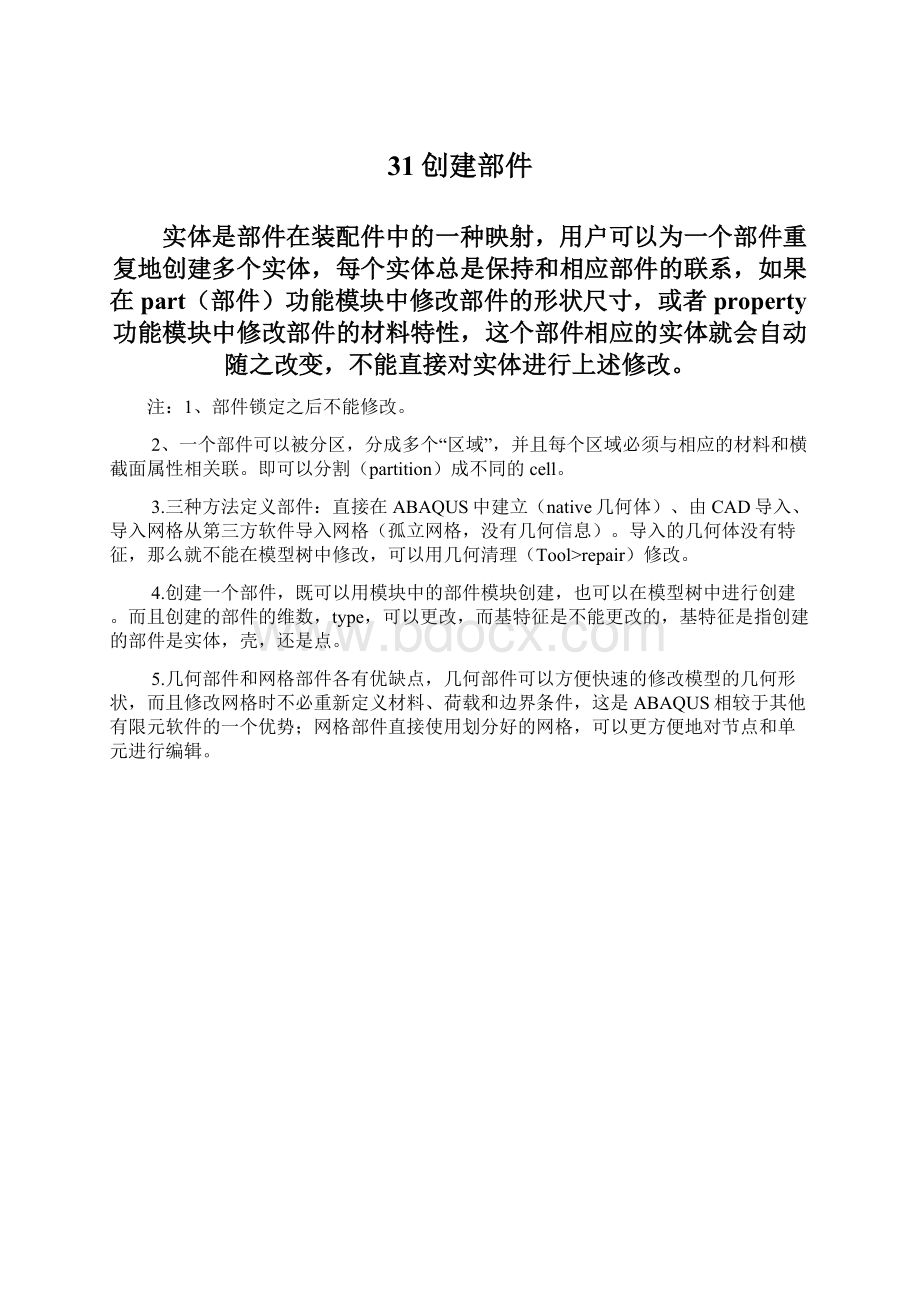
31创建部件
实体是部件在装配件中的一种映射,用户可以为一个部件重复地创建多个实体,每个实体总是保持和相应部件的联系,如果在part(部件)功能模块中修改部件的形状尺寸,或者property功能模块中修改部件的材料特性,这个部件相应的实体就会自动随之改变,不能直接对实体进行上述修改。
注:
1、部件锁定之后不能修改。
2、一个部件可以被分区,分成多个“区域”,并且每个区域必须与相应的材料和横截面属性相关联。
即可以分割(partition)成不同的cell。
3.三种方法定义部件:
直接在ABAQUS中建立(native几何体)、由CAD导入、导入网格从第三方软件导入网格(孤立网格,没有几何信息)。
导入的几何体没有特征,那么就不能在模型树中修改,可以用几何清理(Tool>repair)修改。
4.创建一个部件,既可以用模块中的部件模块创建,也可以在模型树中进行创建。
而且创建的部件的维数,type,可以更改,而基特征是不能更改的,基特征是指创建的部件是实体,壳,还是点。
5.几何部件和网格部件各有优缺点,几何部件可以方便快速的修改模型的几何形状,而且修改网格时不必重新定义材料、荷载和边界条件,这是ABAQUS相较于其他有限元软件的一个优势;网格部件直接使用划分好的网格,可以更方便地对节点和单元进行编辑。
更改维数和type在模型树中更改
Modelingspace是指模型的维数,三维和二维的差别就在边界条件的施加上。
5.“基准”几何体
基准是参考几何体,或者把基准作为建模的辅助工具。
当部件中不能包含创建特征必要的几何体时,它可以辅助用户创建特征
基准好似部件的特征,它同部件的其他部分一同存在
基准可以显示,也可以不显示
基准特征的类型:
点、轴、坐标系、平面。
步骤:
在基准平面上建立一个来切削。
6.选择过滤器
7.分区:
Tool》partition
分区实例:
8.草图中的操作可以undo:
撤销
9.约束(construction)
10.草图中的’构造几何体“
11.
12.保存草图。
多次利用
导入网格(网格部件:
orphanpart):
1、在可以ABAQUS/CAE的输出数库库文件(input.odb)文件中,或者ABAQUS的输入文件(input文件)中导入网格
2、节点和单元被作为孤立网格导入
它们没有相关的父特征
网格部件不包特征,只包含关于节点、,单元,面,集合(set)的信息。
可以用一下方法来创建网格部件:
1)导入.odb文件中的网格:
先进入部件模块》file》import》模型>选择odb文件。
2)导入.inp文件中的网格
3)把几何部件转化为网格部件:
在Mesh功能模块中点击主菜单Mesh>createmeshpart。
网格修改时,很可能材料,荷载和边界条件都得修改。
自己写的:
当只有网格部件时,荷载和边界条件只能施加在节点上了,那么修改网格后就必须重新施加荷载和边界条件。
几何体的导入:
1、一种是以三维几何体形式导入。
中性格式IGES。
File》import》part
2、另一种是以二维草图形式导入。
AutoCAD(.dxf),IGES等
3、中性格式。
尽量用ACIS(.sat)和STEP(.stp)格式的,而IGES导入复杂的几何体时会丢失一些特征。
思考:
能不能将AutoCAD导出的文件转换格式。
转换成.stp或.dat的格式。
再导入到ABAQUS中。
导入装配体:
采用.enf格式导入。
一创建部件
拉伸,旋转,扫略,放样(多个面),根据壳创建体;
可变形:
任意形状的,可以包含不同维数的特征(实体、表面、线);在荷载作用下可以变形。
离散刚性:
不变形或变形程度非常小,不参与计算,有时候不重要的体,或不会发生变形的体我们都可以设置成离散刚体。
离散成节点和单元
解析刚性:
只可以用直线、圆弧和抛物线创建的形状,不用划网格,没单元,没节点,不用计算,计算速度快。
外形复杂只能用离散刚体;只可以用直线、圆弧和抛物线创建的形状;在荷载作用下不可以变形。
欧拉:
一般用在流体分析;材料可以在网格里流动。
部件的删除在模型树中右击要删除的部件,进行删除。
利用轴对称建模将大大缩短计算时间;
大约尺寸:
一般是几何体最大尺寸的两倍,这里好像是栅格的范围;它的单位不能明确设定,只要全部的几何尺寸统一就行。
毫米和米都行
问题:
3D中的壳与2D中的壳区别?
技巧:
当我们旋转模型到任意一个位置,想要回到一开始草图界面时,我们可以利用工具栏中重置草图按钮。
1.右边从上数第六个是转化为参考线,比如在旋转中我们需要找一条参考线,这时画一条直线,然后点击这个按钮,就可以当做参考了。
1.在AUTOCAD中把二维图形保存成iges格式的,可以导入到这里的草图中。
2.添加尺寸的应用:
左图中我们画圆时不好确定圆周上点的坐标,所以这时我们可以利用添加尺寸,先随意画一个圆,然后在利用添加尺寸修改圆的半径
3.只有闭合的曲线才能拉伸成实体
像上图中右上部分的曲线,就不能拉伸成一个实体,这时就得把左下部分的实体的边投影下来,然后删除多余的部分,最后形成一个闭合的实体。
4.拉伸对话框
包括扭曲,螺距;它不是垂直拉伸的,表示旋转一周拉伸的距离的
保留内部边界:
否则这两个体自动融合在一起。
5,、模型的再编辑
而且在双击solidextrude-1时还可以修改拉伸的长度,如果是旋转,那么双击就可以修改旋转的角度;
如果是双击截面草图,那么就可以对草图进行修改。
6.建模方法
1,利用轴对称;将3维转化为2维
2.利用其它的CAD软件
这里是常见的绘图选项,注意的是构造线的使用。
投影的对象是实体。
模型的修改(对二维模型的修改)
这里的约束不是荷载中的约束,这里相当于CAD中的一些工具,对齐,同心什么的。
例:
我们想把图中的两条直线给垂直了,有两种方法:
法一:
用约束:
在约束工具区中选择相互垂直,选择这两条直线,那么这两条直线就垂直了,其中第一个选择的直线会根据设置的角度偏移,以第二次选择的直线为基准,即第二次选择的直线是不动的。
法二:
添加尺寸
选择要改变的角度或者长度,然后输入要改变的值。
法三:
编辑尺寸
这是在第二步的基础之上,因为有尺寸标注,我们可以点击编辑尺寸,然后修改;
当然可以使用自动标注,这样比添加尺寸方便,单击直线自动标注长度,按住shift选择两条直线就会标注夹角,如果选择多条直线,那么就会同时标注夹角。
撤销:
重做:
拖拽实体:
按住鼠标就可以拖拽了。
删除:
二维建模中的删除就可以用这个按钮了。
添加草图:
保存草图:
当我们绘制一系列的草图时,这些草图的差别非常的小,我们就可以保存草图,然后在导入草图。
在AutoCAD中绘制二维草图(.dxf)也可以导入到这里边,导入到ABAQUS中欧,会自动进入草图模块,然后我们再创建部件,进入草图界面,最后打开草图,就可以利用CAD中的二维图形了。
7.
这个工具和它上面的工具的工具是一样的,只不过上面的工具是创建一个新的part,而这个是在原有的part的基础上再创建部件,而且在为基特征添加草图特征时,可以从部件的平面或基准平面选择草图绘制平面,用户可以通过选择平面和边控制草图方位。
8.独立和非独立部件
当创建一个部件实体时,你可以选择创建一个独立实体(Independentinstance)还是一个非独立实体(Dependentinstance)。
也可以编辑一个实体,并可以将一个独立实体转换成非独立实体,同样也可以将非独立实体转换成独立实体。
下面就具体介绍非独立实体和独立实体的概念:
1)非独立实体(Dependentinstance)
默认情况下,Abaqus/CAE为部件创建一个非独立实体。
一个非独立实体只是原始部件的一个指针。
实际上,一个非独立实体和原始部件共用几何体和网格。
因此,你可以对原始部件划分网格,但是不能对一个非独立实体划分网格,即meshonpart。
当对原始部件划分网格后,Abaqus/CAE将应用相同的网格给所有这个部件的非独立实体。
大部分修改将不能在一个独立实体上修改,例如,不能添加分割或创建虚拟拓扑。
如果已经对部件划分网格或已经为部件添加了虚拟拓扑,就只能为该部创建件一个非独立实体。
如果在划分网格模块中指定非独立实体部件的网格划分方式为自适应网格划分,Abaqus/CAE会对原始部件重新划分网格并应用新的网格给该部件的每个非独立实体。
对于每个非独立实体(由同一部件生成的)不能改变网格的属性,因为它们的网格都为部件的网格。
这些网格属性包括网格种子、网格控制、单元类型以及网格本身。
然而,却可以原始部件的网格属性,Abaqus/CAE然后将这些修改后的变动传送给这个部件所对应的每个非独立实体。
非独立实体的优点就是可以节约很多内存资源,并且对部件进行网格划分只需要进行一次。
2)独立实体(Independentinstance)
相比之下,一个独立实体(Independentinstance)为原始部件的几何模型的复制对象。
它和原始部件的关系只是将原始部件的几何体复制过来。
在创建一个独立实体后,就不能对部件进行网格划分了,但是可以对这个独立实体进行网格划分。
除了能对独立实体进行网格划分之外,还能对独立实体进行大部分操作,如添加分割和创建虚拟拓扑。
但是独立实体的缺点就在于这将占用更多的内存资源,并且要对每个独立实体进行网格划分。
对于同一个部件,不能同时创建非独立实体和独立实体,要么创建独立实体,要么创建非独立实体。
最后,如果对一个部件创建了一个非独立实体,则后面用这个部件创建的实体都为非独立实体,对于独立实体也是这样的。
如果对同一个部件创建了多个独立实体,则需要对每个独立实体分别划分网格。
对同一个部件,不能既创建独立实体,又创建非独立实体。
换言之,如果对一个部件创建了独立(非独立)实体,则在后续操作中对这个部件创建的实体就是独立(非独立)实体。
非独立实体的网格显示在part(部件)文件夹下,独立实体的网格显示在实例文件夹下(instance)。
3)如何确定选择创建独立实体还是非独立实体
如果集合(Assembly)中包含一些的相互之间没有关联的部件实体,选择创建独立实体要具有优势些。
由于每个部件都不同,就必须为每个部件创建一个实体。
相比之下,如果集合中包含很多相同的部件实体,就可以采用集合非独立实体的方式来节约时间。
只需要为一个部件划分网格,和它相关的所有非独立实体的网格就已经有了。
具体来说,如果集合中包含许多具有相同性质的部件,则创建非独立实体。
反之,如果集合中包含许多不同性质的部件,则创建独立实体要有优势些。
- 配套讲稿:
如PPT文件的首页显示word图标,表示该PPT已包含配套word讲稿。双击word图标可打开word文档。
- 特殊限制:
部分文档作品中含有的国旗、国徽等图片,仅作为作品整体效果示例展示,禁止商用。设计者仅对作品中独创性部分享有著作权。
- 关 键 词:
- 31 创建 部件
 冰豆网所有资源均是用户自行上传分享,仅供网友学习交流,未经上传用户书面授权,请勿作他用。
冰豆网所有资源均是用户自行上传分享,仅供网友学习交流,未经上传用户书面授权,请勿作他用。


 对中国城市家庭的教育投资行为的理论和实证研究.docx
对中国城市家庭的教育投资行为的理论和实证研究.docx
